Автор:
Eugene Taylor
Жаратылган Күнү:
11 Август 2021
Жаңыртуу Күнү:
22 Июнь 2024

Мазмун
IPhone'дон бир колдонмону жок кылгыңыз келеби, бирок кантип билбейсиз? Анда бул макала сиз үчүн эң сонун! Биздин түшүндүрмөнү окуп чыккандан кийин, колдонмолорду бир заматта алып салсаңыз болот.
Басуу
2-ыкманын 1-ыкмасы: Стандарттык ыкма
 Жок кылгыңыз келген колдонмону табыңыз. Аны ачуунун кажети жок; колдонмонун сүрөтчөсү кайда жайгашкандыгын билсеңиз болот.
Жок кылгыңыз келген колдонмону табыңыз. Аны ачуунун кажети жок; колдонмонун сүрөтчөсү кайда жайгашкандыгын билсеңиз болот. 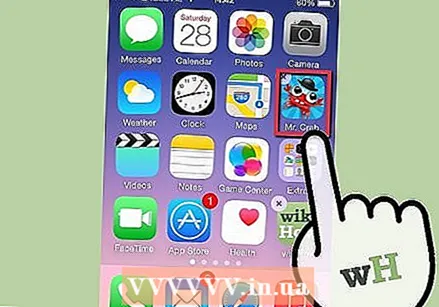 Сөлөкөттү баш бармагыңыз менен басып, бир нече секунд ордунда кармаңыз. Эми iPhone'уңуздагы бардык колдонмолор кыймылдай башташы керек жана жок кыла турган колдонмолордун жанында кичинекей "X" белгиси болушу керек.
Сөлөкөттү баш бармагыңыз менен басып, бир нече секунд ордунда кармаңыз. Эми iPhone'уңуздагы бардык колдонмолор кыймылдай башташы керек жана жок кыла турган колдонмолордун жанында кичинекей "X" белгиси болушу керек. - Эгер X белгисин көрбөсөңүз, анда биздин альтернативдик ыкманы байкап көрүү үчүн бир аз ылдый жылдырыңыз.
 Колдонмону алып салуу үчүн "X" баскычын чыкылдатыңыз. Эми колдонмону жок кылгыңыз келип жаткандыгын сураган калкыма терезе пайда болот.
Колдонмону алып салуу үчүн "X" баскычын чыкылдатыңыз. Эми колдонмону жок кылгыңыз келип жаткандыгын сураган калкыма терезе пайда болот. - Колдонмону жана колдонмодогу бардык дайындарды жок кылгыңыз келсе, "Жок кыл" дегенди тандаңыз.
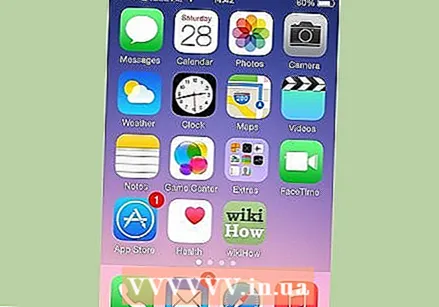 Үй баскычын басыңыз. Колдонмолорду жок кылып бүткөндөн кийин, телефонуңуздагы үй баскычын бассаңыз жакшы болот. Колдонмолордун сөлөкөттөрү эми кыймылдабай калат жана колдонмолорду кайрадан колдоно аласыз.
Үй баскычын басыңыз. Колдонмолорду жок кылып бүткөндөн кийин, телефонуңуздагы үй баскычын бассаңыз жакшы болот. Колдонмолордун сөлөкөттөрү эми кыймылдабай калат жана колдонмолорду кайрадан колдоно аласыз.  Колдонмону iTunes'иңизден жок кылыңыз. Эгер сиз муну аткарбасаңыз, анда аспабыңызды компьютериңизге туташтырганда, колдонмо кайра телефонуңузга коюлушу мүмкүн. Колдонмону алып салсаңыз, телефонуңуздагы колдонмолорду кайра орнотпой турган кылып, iTunes орнотсоңуз болот.
Колдонмону iTunes'иңизден жок кылыңыз. Эгер сиз муну аткарбасаңыз, анда аспабыңызды компьютериңизге туташтырганда, колдонмо кайра телефонуңузга коюлушу мүмкүн. Колдонмону алып салсаңыз, телефонуңуздагы колдонмолорду кайра орнотпой турган кылып, iTunes орнотсоңуз болот. - Демейки шартта iPhone’до орнотулган колдонмолорду жок кыла албайсыз, бирок аларды жылдырсаңыз болот. Бул үчүн, ал кыймылдай баштаганга чейин, колдонмо менен манжаңызды дагы бир жолу кармаңыз. Эми сиз сөлөкөттү ар тарапка сүйрөп барсаңыз болот.
2ден 2-ыкма: Альтернативдик ыкма
 IPhone'уңуздун жөндөөлөрүн ачыңыз. "Жалпы" баскычын басыңыз.
IPhone'уңуздун жөндөөлөрүн ачыңыз. "Жалпы" баскычын басыңыз.  "Чектөөлөрдү" чыкылдатып, керек болсо пин кодуңузду киргизиңиз.
"Чектөөлөрдү" чыкылдатып, керек болсо пин кодуңузду киргизиңиз.- Эгер PIN кодуңузду унутуп калсаңыз, анда тилекке каршы, жөндөөлөрүңүздү тууралай албайсыз.
 Уруксат берилген мазмунга, андан соң Колдонмолорду жок кылууга жылдырыңыз. Эми бул функцияны өчүрбөй, күйгүзүңүз.
Уруксат берилген мазмунга, андан соң Колдонмолорду жок кылууга жылдырыңыз. Эми бул функцияны өчүрбөй, күйгүзүңүз.  Негизги экранга кайтып, стандарттуу ыкманы колдонуңуз. Эми сиз жөн гана колдонмолорду жок кыла аласыз. Ал үчүн, колдонмонун сөлөкөтүн бир нече секунд басып, ал кыймылдай баштаганга чейин басып туруңуз. Андан кийин X баскычын басып, колдонмону жок кылыңыз.
Негизги экранга кайтып, стандарттуу ыкманы колдонуңуз. Эми сиз жөн гана колдонмолорду жок кыла аласыз. Ал үчүн, колдонмонун сөлөкөтүн бир нече секунд басып, ал кыймылдай баштаганга чейин басып туруңуз. Андан кийин X баскычын басып, колдонмону жок кылыңыз.
Сунуштар
- Эгер X баскычын басып, колдонмону жок кылсаңыз, "Булуттан жүктөө" баскычын басып, дагы бир жолу жүктөп алсаңыз болот. Бул үчүн баскычты App Store дүкөнүнөн сатып алуу баскычы жайгашкан жерден тапса болот.
- Сөлөкөттөрдүн бирин басып, бир нече секунд басып турсаңыз, кыймылдабай турган колдонмолорду өчүрө албайсыз. Эгер сиз дагы деле муну кааласаңыз, анда iPhone'уңузду джейлбрейк менен бузушуңуз керек болот.
- Эгер колдонмону жок кылсаңыз, анда колдонмодо сакталган бардык дайындар дагы жок кылынат.



